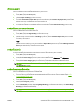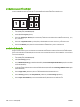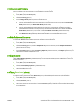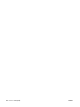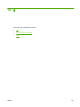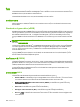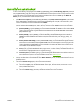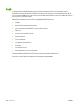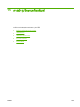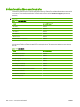HP CM8060/CM8050 Color MFP with Edgeline Technology - System Administrator Guide
การเลื่อนภาพบนหนากระดาษ
คุณสามารถปรับตําแหนงของภาพบนหนากระดาษใหเลื่อนเขาหาขอบดานใดก็ได
1. ในเมนู File (ไฟล) คลิก Print (พิมพ)
2. เปดเมนู Finishing (ตกแตง)
3. บนแถบ Image Shift (เลื่อนภาพ) เลือกการตั้งคาที่เหมาะสม
●
คุณสามารถปรับเลื่อนทั้งดานหนาและดานหลังของกระดาษไดอยางอิสระดวยการระบุคาสําหรับ Front Side
Shift (เลื่อนดานหนา) และ Back Side Shift (เลื่อนดานหลัง)
●
คุณสามารถปรับเลื่อนดานหนาและด
านหลังของกระดาษดวยการระบุคาเดียวกัน แตในทิศทางตรงกันขาม
คุณสมบัตินี้จะมีประโยชนในการกําหนดใหระยะหางของขอบสําหรับเย็บเลมมีความกวางยิ่งขึ้น เลือก Front
Side Shift (เลื่อนดานหนา) ระบุการตั้งคา จากนั้นเลือก Mirror front side (กลับดานกับดานหนา)
●
เลือก Reduce to Fit (ลดใหพอดี) เพื่อลดภาพลงใหพอดีกับระยะหางที่เพิ่มขึ้นของหนากระดาษ
การตั้งคาตัวเลือกการเย็บกระดาษ
หากติดตั้ง HP Multifunction Finisher คุณจะสามารถเย็บสําเนาเอกสารเปนเลมได
1. ในเมนู File (ไฟล) คลิก Print (พิมพ)
2. เปดเมนู Finishing (ตกแตง) แลวเลือก Output Bin 5 (ถาดกระดาษออก 5) สําหรับ Output Destination
(ปลายทางของกระดาษออก)
3. บนแถบ Finishing (ตกแตง) ถัดจาก Finishing Options (ตัวเลือกการตกแตง) หรือ Staple (เย็บกระดาษ) ให
เลือกตัวเลือกการเย็บกระดาษที่คุณตองการใช
การตั้งคาตัวเลือกสี
ใชเมนู Color/Quality Options (ตัวเลือกสี/คุณภาพ) ในการควบคุมวิธีการที่สีจะถูกแสดงและพิมพออกมา โดยการใช
ซอฟตแวรโปรแกรม
1. ในเมนู File (ไฟล) คลิก Print (พิมพ)
2. เปดเมนู Color/Quality Options (ตัวเลือกสี/คุณภาพ)
3. เลือกตัวเลือกสีที่คุณตองการใช
การใชเมนู Services (บริการ)
หากเชื่อมตอเครื่องไวกับเครือขาย ใชเมนู Services (บริการ) เพื่อขอรับขอมูลเครื่องและสถานะอุปกรณสิ้นเปลือง
1. ในเมนู File (ไฟล) คลิก Print (พิมพ)
2. เปดเมนู Services (บริการ)
3. เลือกงานบํารุงรักษาจากรายการดรอปดาวน แลวคลิก Launch (เปดใช) เว็บเซิรฟเวอรในตัวจะเปดหนาที่แสดงขอมูล
ของงานที่คุณเลื
อก
THWW
คุณสมบัติของไดรเวอรเครื่องพิมพสําหรับระบบ Macintosh 199